Herkese Merhaba. Bu yazımızda Windows 10 işletim sistemine sahip bilgisayarınızda ekran parlaklığını nasıl ayarlayacağınızı anlatacağım. Masaüstü bilgisayarlar için ekran parlaklığı monitör üzerinde bulunan tuşlardan yapılmaktadır. Ayarlardan ekran parlaklığı ayarlamak gibi bir durum söz konusu değildir. Dizüstü bilgisayarlarınız içinse (laptop, notebook vs.) ekran parlaklığını ayarlamak için masaüstündeyken (aşağıdaki gibi) Windows/Başlat tuşu üzerine fare ile gelip sağ klikleyin. Açılan panelde “ayarları” seçtikten sonra gelen pencereden “sistem” sekmesini seçiyoruz.
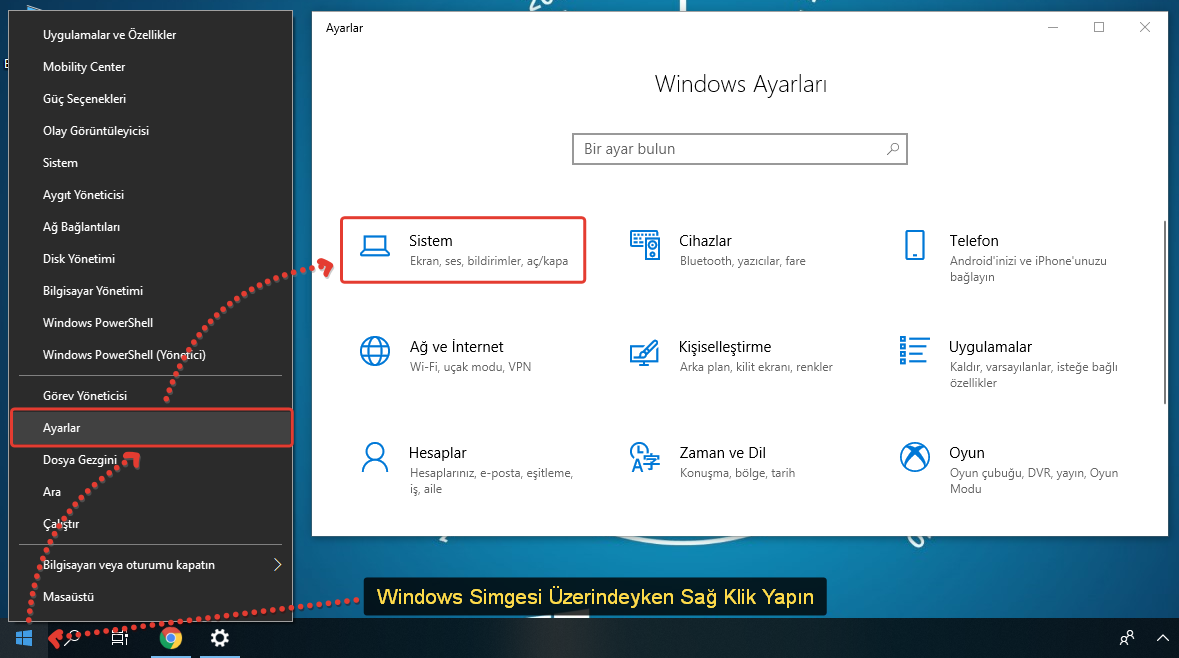
Buradan otomatik “monitör” sekmesi gelecektir. Hemen sağında bulunan “parlaklığı değiştir” kısmından ekran parlaklığını azaltabilir veya arttırabilirsiniz. Bu işlemi hem laptop şarjda iken hemde şarjda değilken yapın.
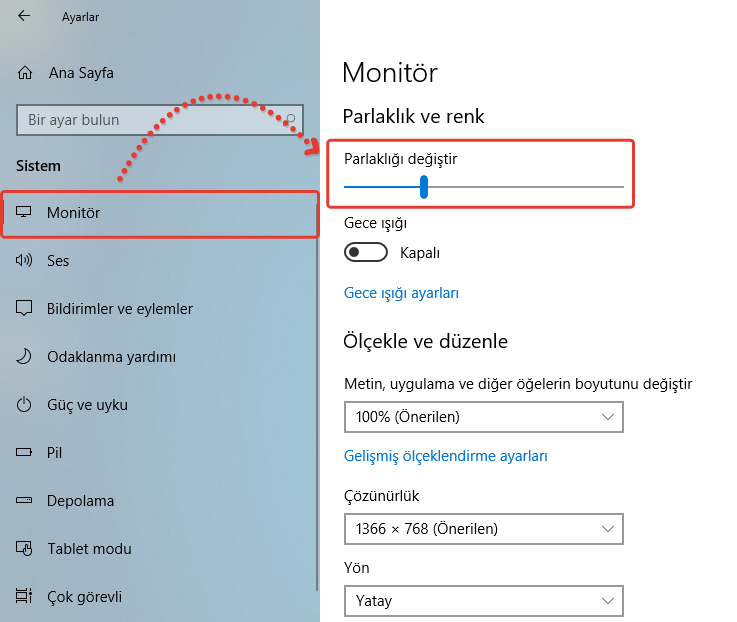
Alternatif olarak daha hızlı bir şekilde ekran parlaklığını ayarlayabilirsiniz. Bunun için bilgisayarın sağ alt kısmında bulunan ikonu klikleyip açılan pencerede genişlet diyoruz. Buradan parlaklık simgesine her kliklediğinizde %0, %25, %50, %75, %100 şeklinde parlaklık ayarlanacaktır.
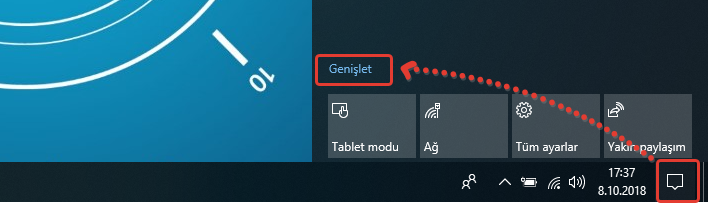
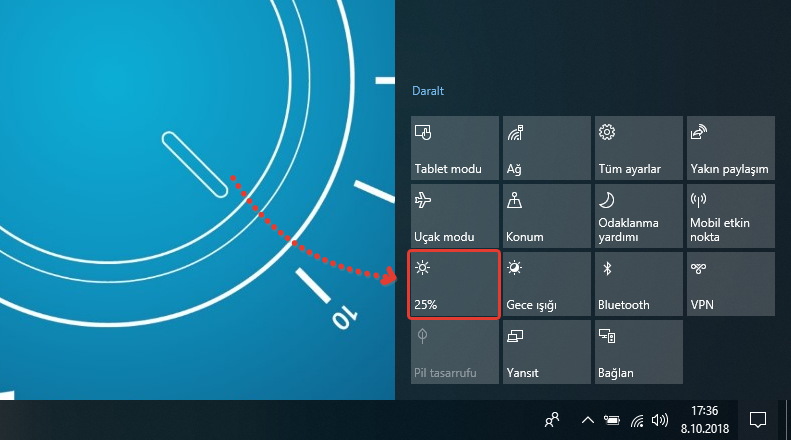
Fark bir yöntemde daha ekran parlaklığını ayarlayabilirsiniz. Bunun için sol alt kısmında bulunan arama kısmına denetim masası yazdıktan sonra sırasıyla Denetim Masası > Donanım ve Ses > Güç Seçenekleri > Plan Ayarlarını Değiştir kısmından laptopu hem pilde hemde prizde iken ayrı ayrı parlaklığını değiştirebilir ve yine buradan ekranı kapatma ve uyku moduna geçirme ayarlarını yapabilirsiniz.
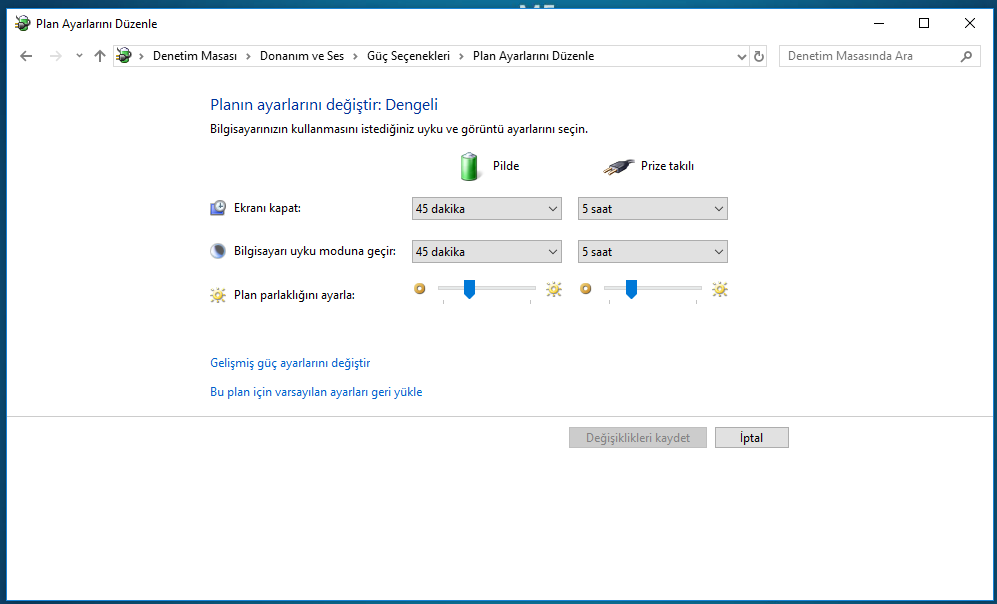
Unutmadan hemen altında bulunan “gece ışığı” olayını kısaca anlatayım. Ekranlar sizi geceleri uyanık tutan mavi ışık yayarlar. Gece ışığı sizi uyumanıza yardımcı olmak için daha sıcak renkler görüntüler. Windows 10 yeni sürümleri gelen bu özelliğin amacı gecenin ilerleyen saatlerine kadar bilgisayar başında çalışan kişilere yönelik olarak “göz yorgunluğunu azaltmak amacıyla” geliştirilmiş bir özelliktir. Gece ışığı aktif hale getirildiğinde mavi ışık azaltılıp ekran rengindeki gamma’yı daha konforlu hale getirir. Böylece gözler daha az yorulur.
Gece ışığını ayarlara gitmeden otomatik aktif veya pasif hale getirmek için masaüstünden sağ alttaki ikona klikliyoruz ve buradan “genişlet” diyoruz.
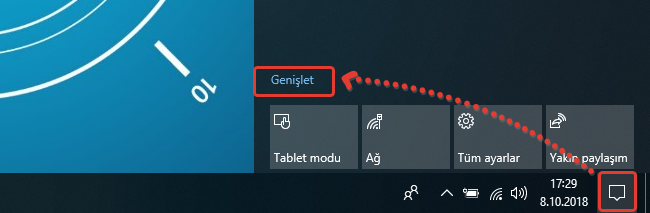
Açılan panelden “Gece Işığı” üzerine klikleyerek aktif veya pasif hale getirebilirsiniz. Buna bağlı olarak ekran parlaklığınıda ayarlamanızda fayda var.
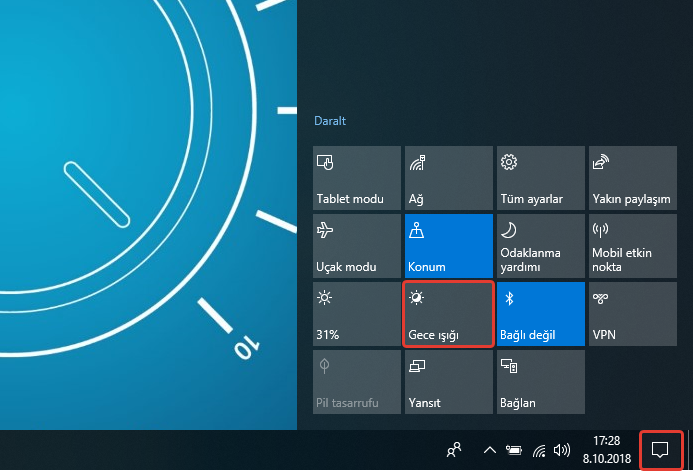




ceylin
24 Mart 2019 at 13:09
Bu yöntem uzun uzun ayarlara gidip değiştirmekten daha kolay. Bir yerden sonra katlanılamaz hale geldi, eskiden tek tuşla değişen parlaklık ayarı Windows 10 ile çok daha uzun sürüyordu. Teşekkürler